Первый этап. Подготовительный
Для заполнения производственного календаря необходимо открыть регистр сведений Регламентированный производственный календарь (раздел «Зарплата» – Справочники и настройки).
Далее выполняются несколько действий:
- выбирается год, на который планируется заполнение календаря (2023);
- выбирается команда «Заполнить по умолчанию».
После нажатия на данную команду появляются служебные сообщения. В служебных сообщениях перечислены праздничные дни, которые выпадают на выходной и которые необходимо перенести на следующий рабочий день.
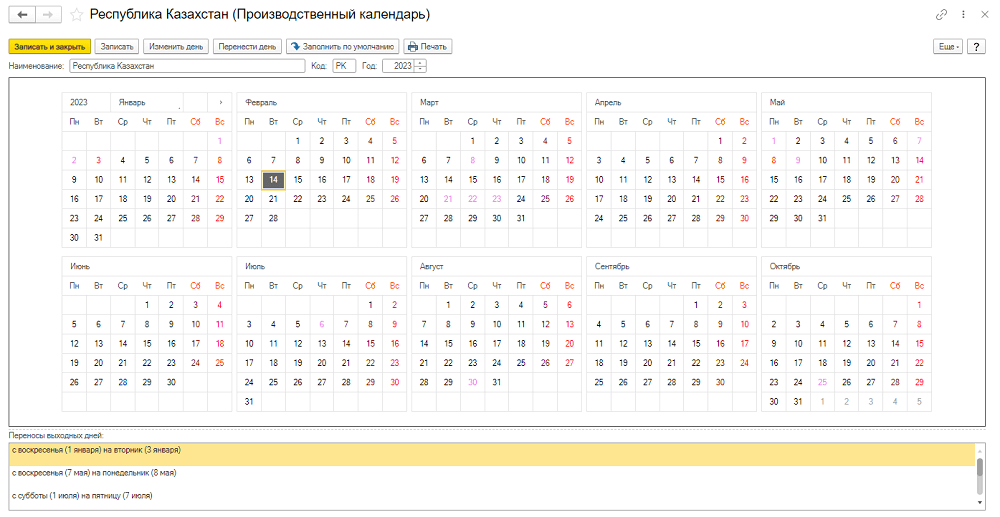
Второй этап. Основной
Создаем новый документ «Начисление зарплаты работникам организации» с видом расчета «Оплата отпуска» (в меню раздел «Зарплата» – «Начисления зарплаты работникам организации»).
В документе необходимо заполнить поле «Сотрудник», т.е. выбрать работника организации, по которому будет рассчитываться сумма отпускных. В поле «Дата начала» и «Дата окончания» на закладке «Начисления» нужно указать период нахождения работника в отпуске в календарных днях, также в табличной части закладки «Начисления» необходимо выбрать вид начисления, т.е. вид отпуска (например: «Оплата отпуска», «Основной отпуск», «Экологический отпуск» и т.д.). В поле «Месяц начисления» указать месяц начисления.
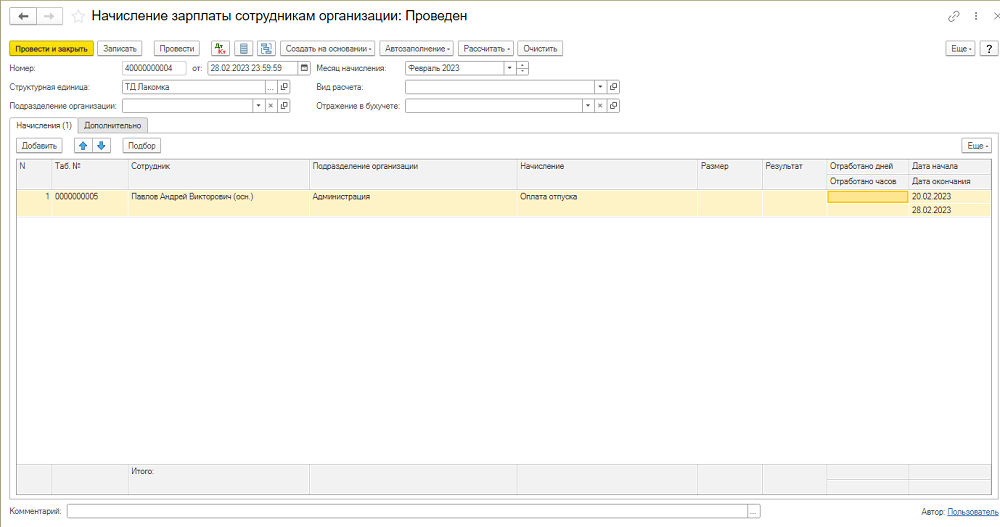
Далее нужно открыть вид начисления «Оплата отпуска», проверить настройки, в особенности закладку «Прочее» раздела «Базовые расчеты». На закладке «Прочее» нужно выбрать все виды начислений, которые будут входить в расчет среднего заработка (например, «Оклад по дням» и т.д.).
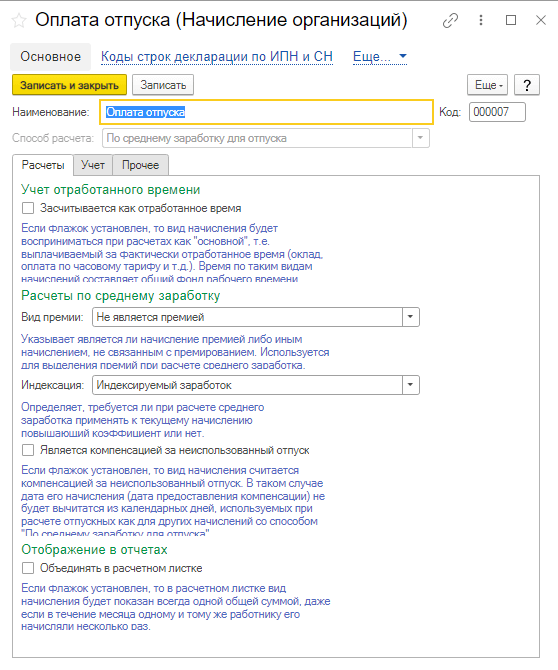
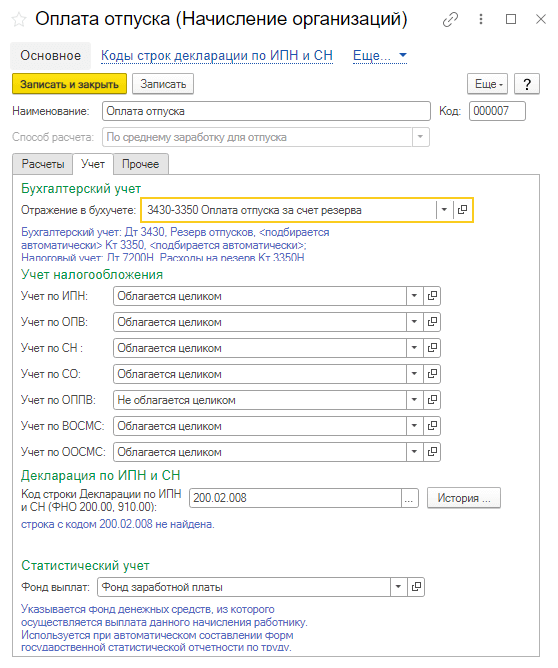
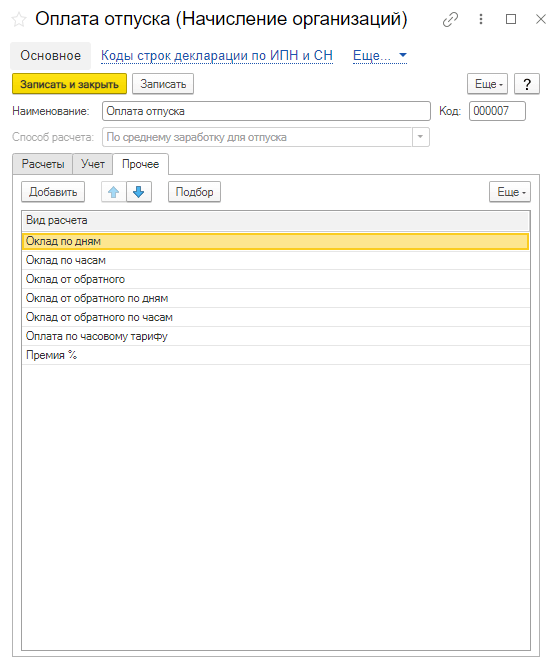
Последующие действия осуществляются в обработке «Расчет отпуска», которая вызывается путем нажатия на кнопку «Рассчитать» – «Рассчитать отпуск».
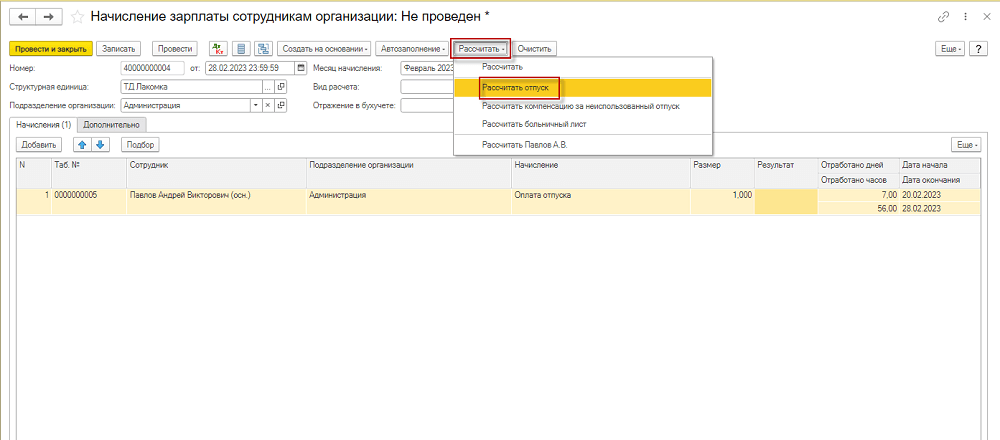
При начислении отпуска в обработке «Расчет отпуска» есть возможность выбора исчисления размера среднего заработка по «Средний дневной заработок» и «Средний часовой заработок». В нашем примере выбираем «Средний дневной заработок».
Далее переходим к непосредственному расчету отпуска. Это осуществляется в двух действиях, первое – нажатие кнопки «Рассчитать» – «Рассчитать средний заработок» и второе – нажатие кнопки «Рассчитать» – «Рассчитать начисления».
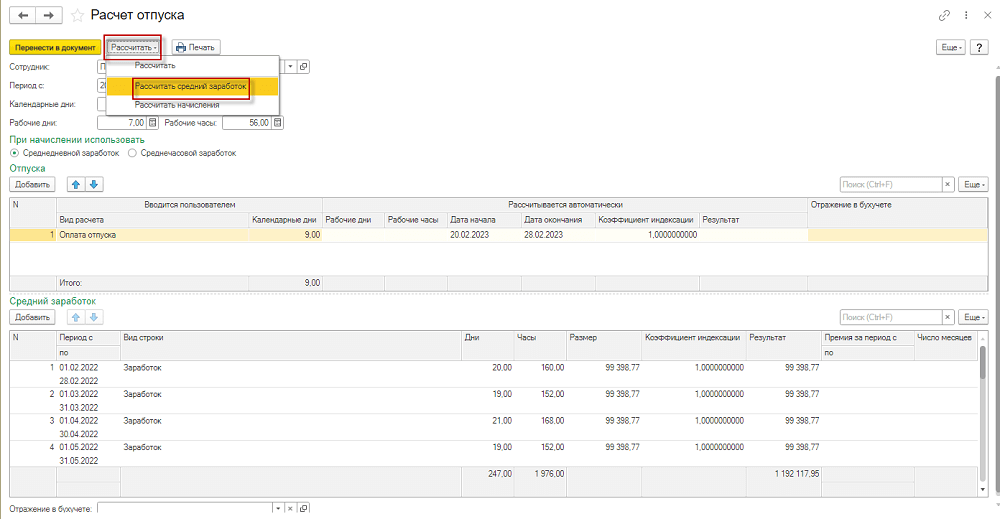
После окончательного расчета суммы отпускных информация отражается в колонке «Результат» табличной части «Отпуска». Для переноса данной суммы в документ «Начисление зарплаты сотрудникам организаций» необходимо нажать кнопку «Перенести в документ».
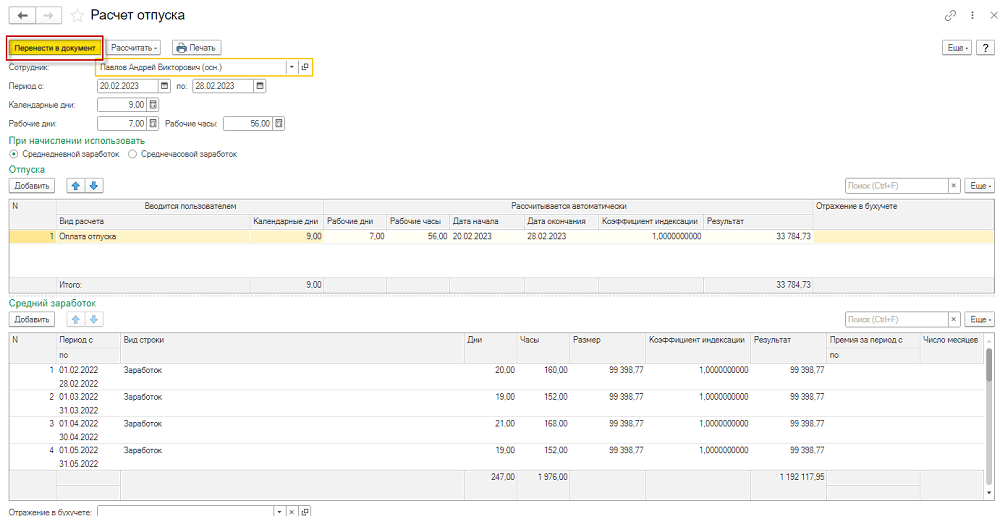
Готово!
